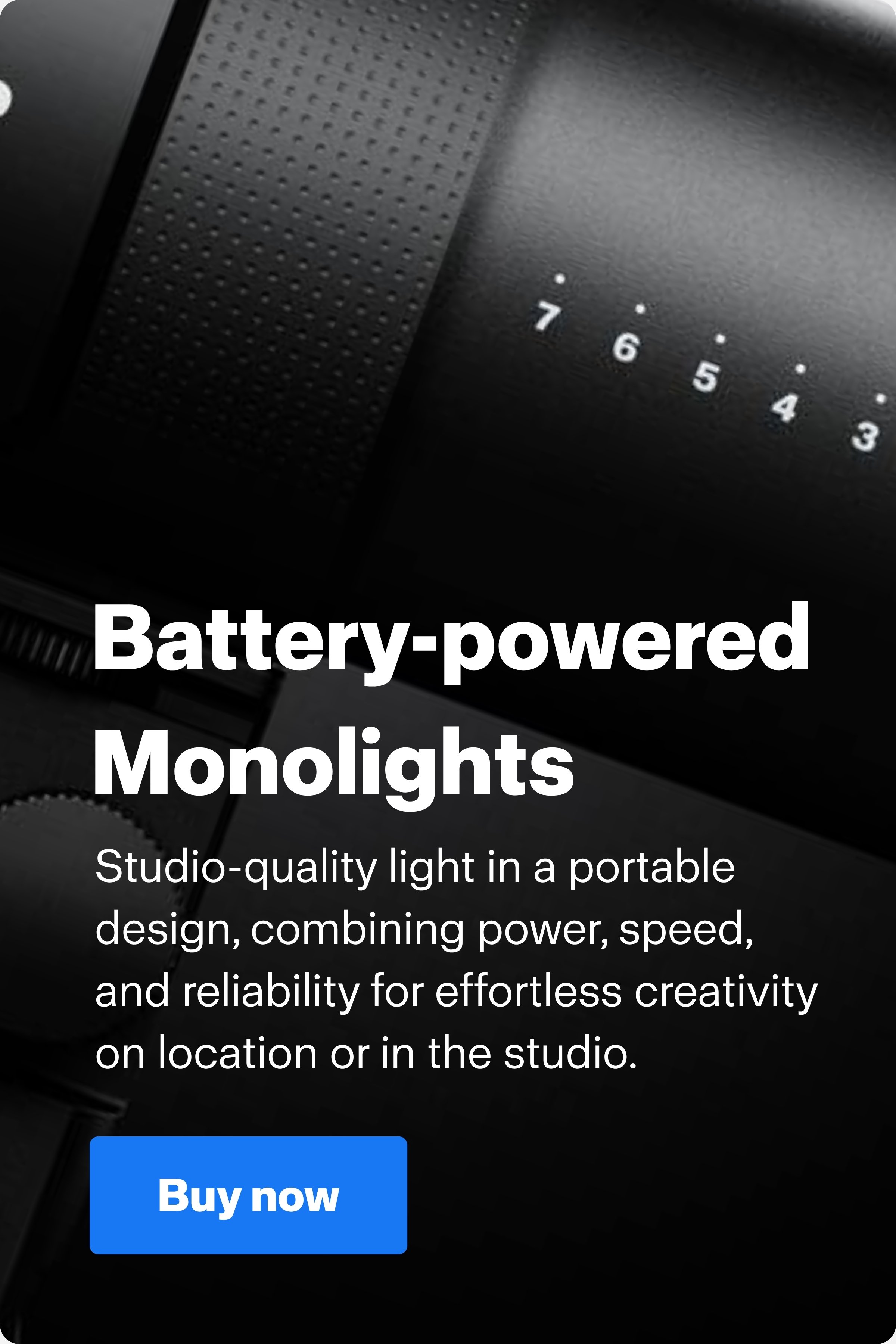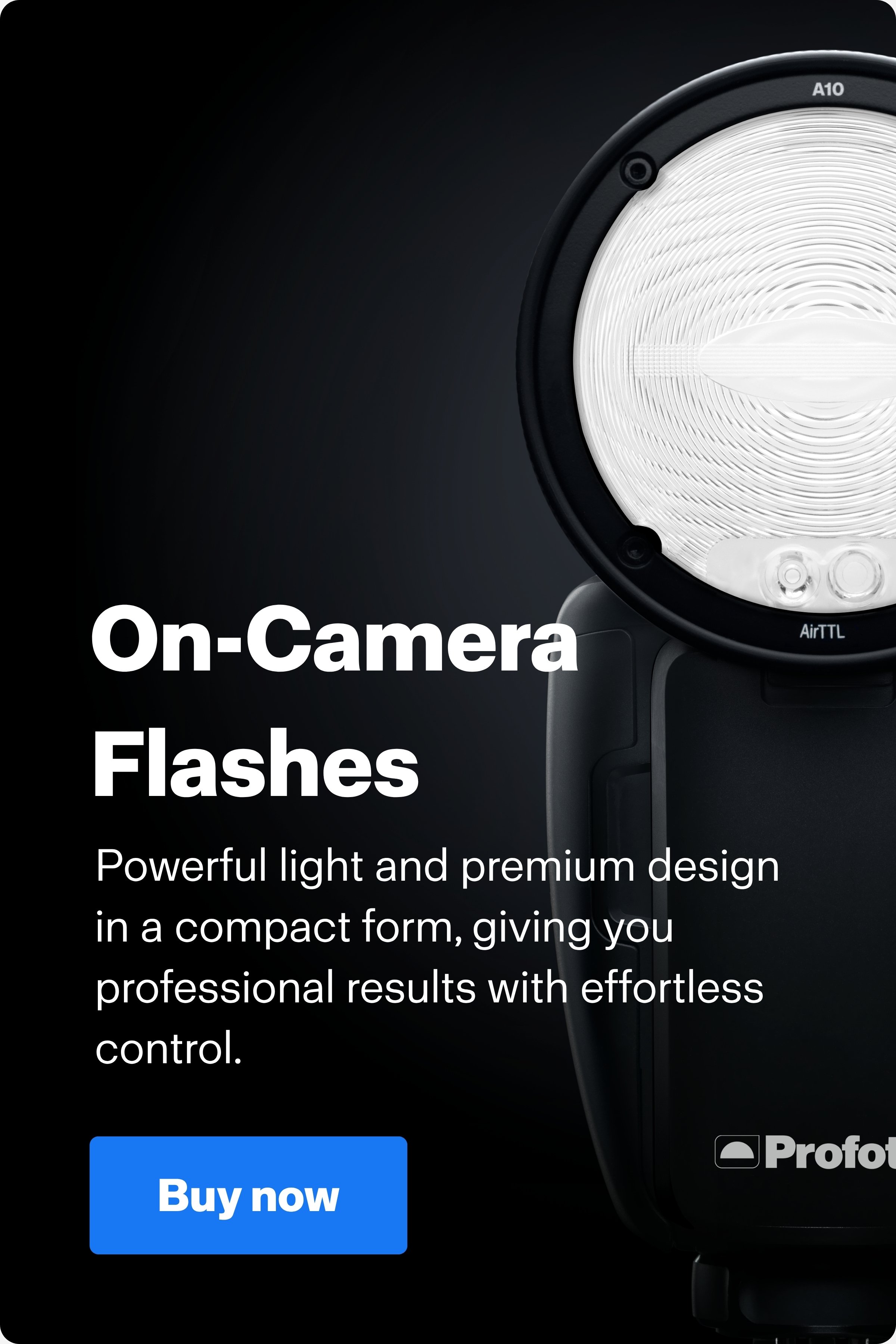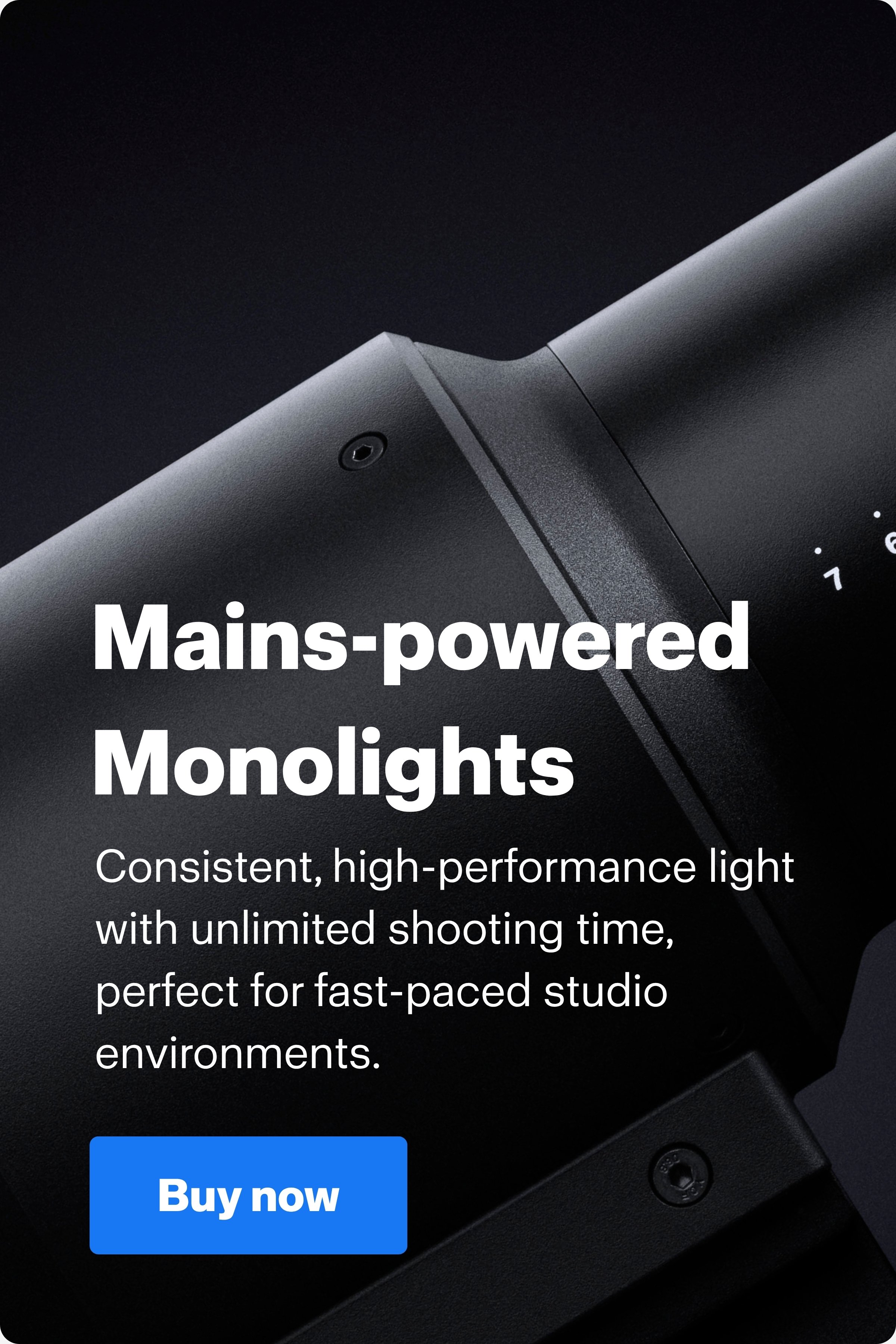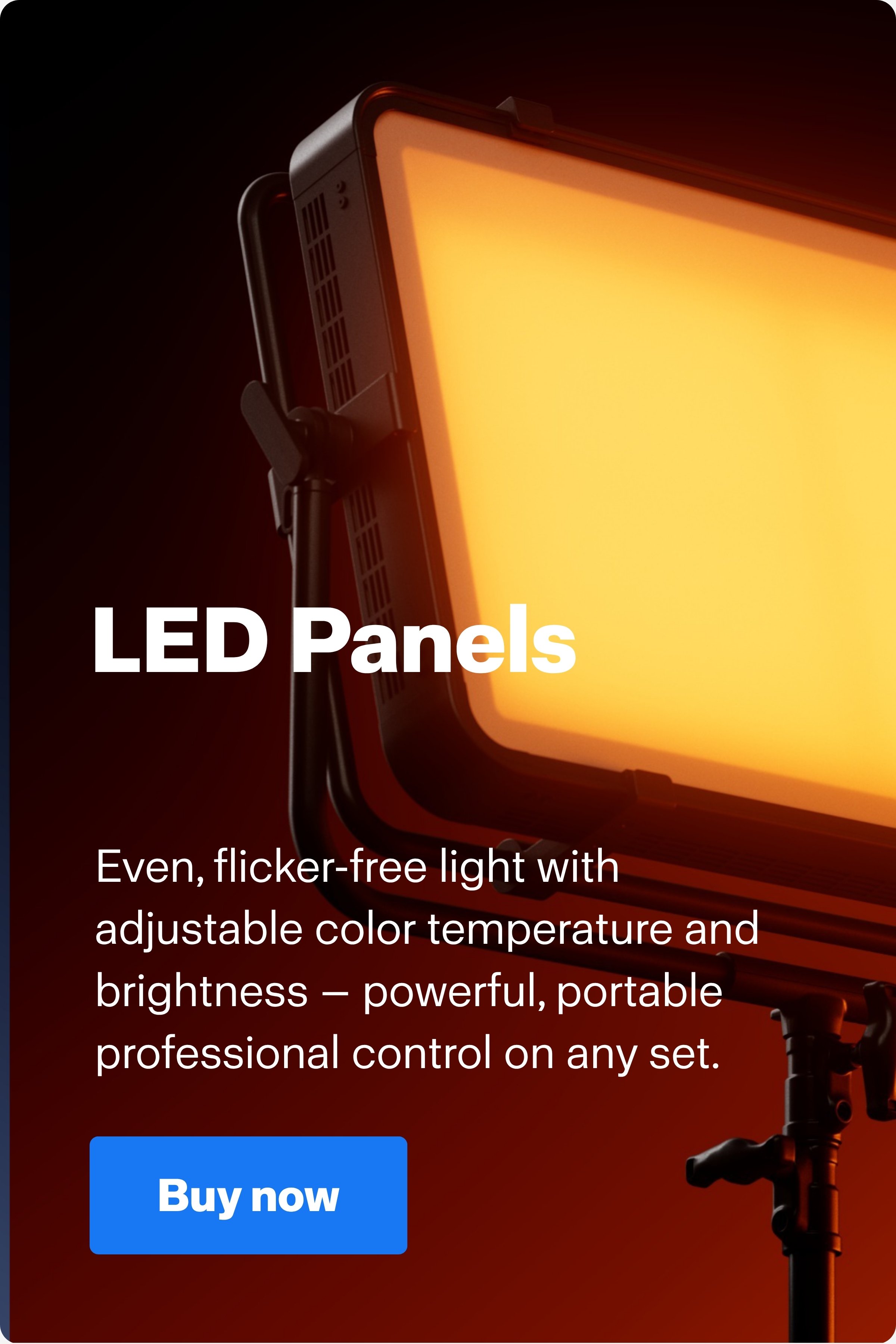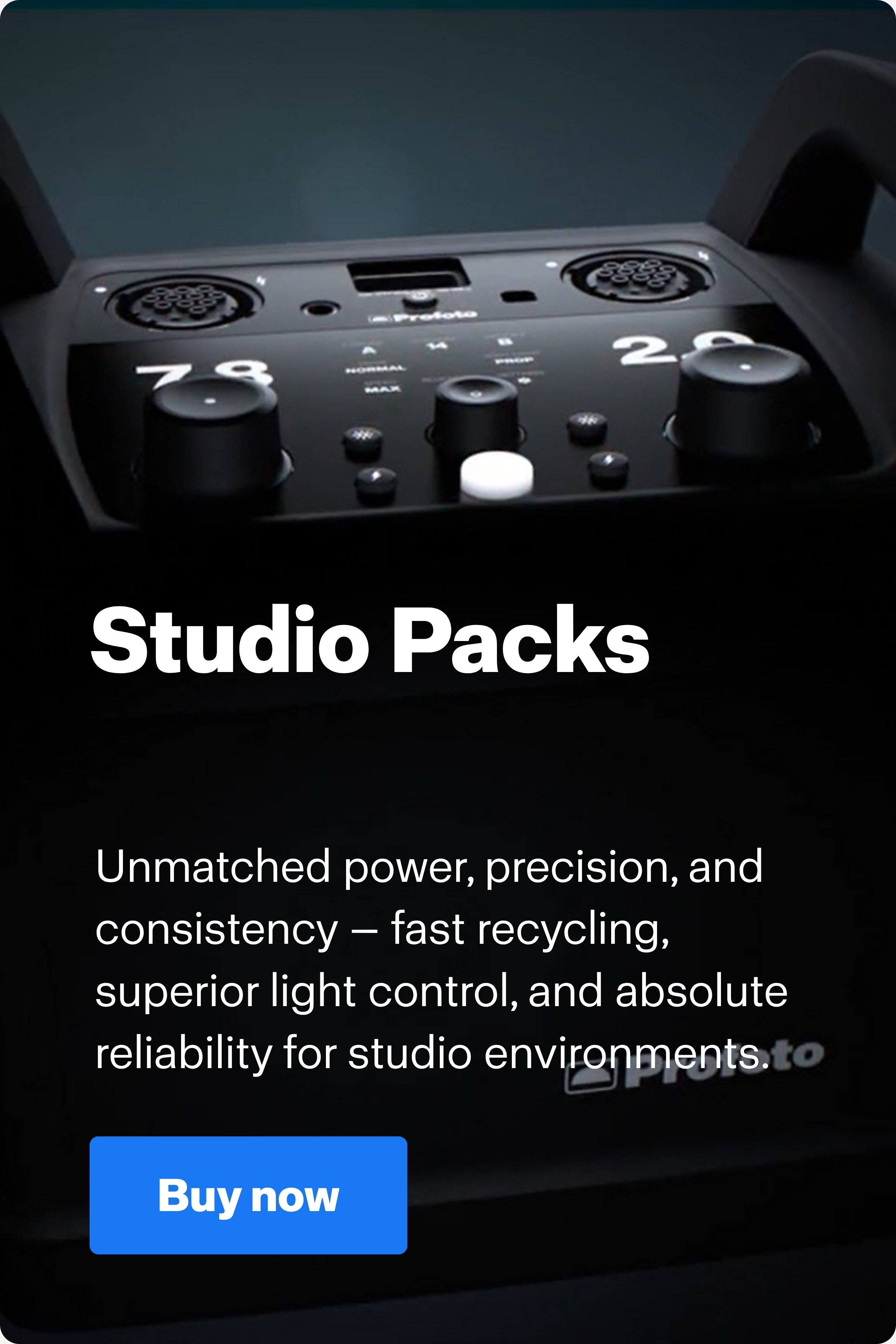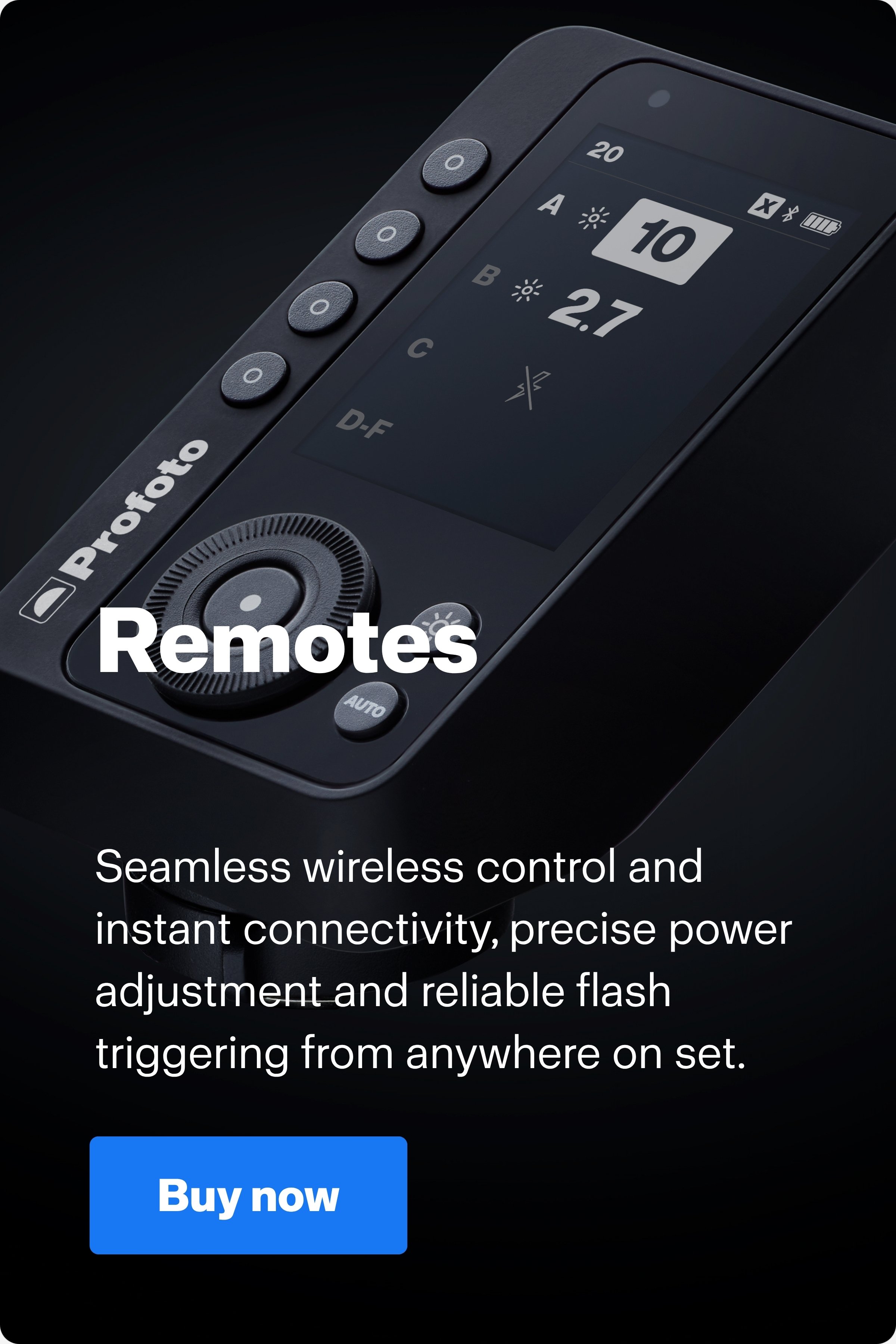"I’ve been using Profoto throughout my career. Its ease and versatility has been invaluable. Whatever lighting concept I dream up, Profoto always delivers."
“There’s something with the unpredictability when shooting in nature. The way light shifts, the terrain surprises you, but in those moments I’ve never worried about my gear. That’s why I’ve always relied on Profoto. They build tools that don’t just keep up with the chaos, they thrive in it.”
I've loved using the Profoto fixtures in both this production and prior productions and I plan to use them in every production goin forward.